Definování podmínek konzistence profilu
Část Podmínky konzistence podporuje definici logických podmínek aplikovaných na prvky profilu pomocí booleovských operátorů.
Závislosti hodnot lze definovat na prvcích profilu, např. má-li prvek A hodnotu X, prvok B musí mít hodnotu Y.
Závislosti existence lze definovat na prvcích profilu, například existuje-li prvek A, prvek B nesmí existovat.
Kombinace hodnotových a existenčních závislostí se dá definovat, například má-li prvek A hodnotu X, prvek B nesmí existovat.
Je možné vytvořit několik podmínek konzistence. 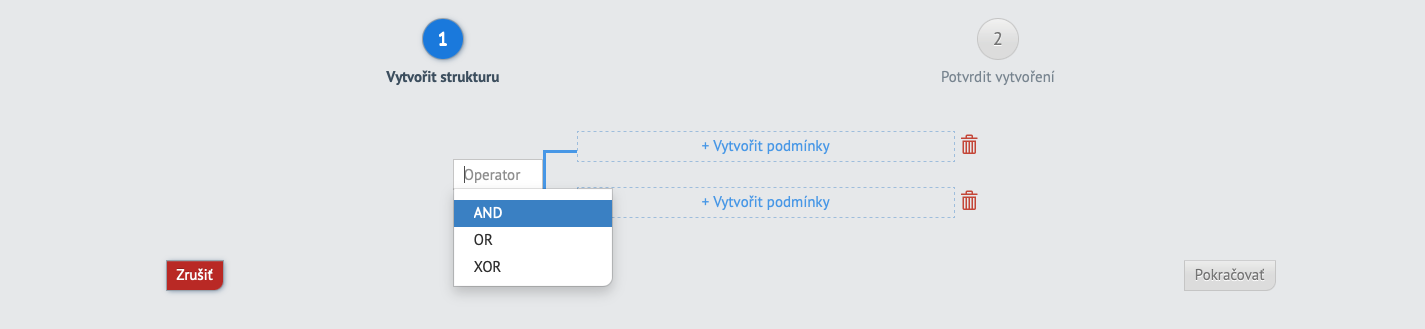
Chcete-li vytvořit novou podmínku konzistence, dodržujte tento pracovní postup a přihlaste se jako Superuživatel nebo Správce témat:
- Klikněte na «Přidat podmínku konzistence».
- Z rozbalovací nabídky vyberte booleovský operátor.
- Klikněte na «+Vytvořit podmínku».
- Vyberte typ prvku, na který byste chtěli v podmínkách odkazovat.
- Kliknutím na název vlastnosti zobrazíte dostupné podmínky. Z rozbalovací nabídky vyberte podmínku, kterou chcete použít. Použije se jako «Jestliže» příkaz pro podmínku.
-ae84fdf051287cc4b6090c0fe3299ecd.png) Vyberte druhou vlastnost a zopakováním procesu přidejte jako druhou část podmínky prohlášení «Pak». Chcete-li zobrazit výraz podmínky konzistence, který jste vytvořili, přejděte na dolní část dialogového okna.
Vyberte druhou vlastnost a zopakováním procesu přidejte jako druhou část podmínky prohlášení «Pak». Chcete-li zobrazit výraz podmínky konzistence, který jste vytvořili, přejděte na dolní část dialogového okna. - Po dokončení klikněte na tlačítko «Potvrdit»
- V posledním kroku přidejte k podmínce konzistence název a popis. Při zadávání názvu se ujistěte, že jste nepoužili speciální znaky ani mezery (např. &, %, ?, #) a dbejte na to, abyste namísto teček, mezer nebo lomítek použili velká písmena a podtržítka nebo spojovníky. Na popis se nevztahují žádná omezení.
-69d243836322f88eeb37de4da5af80d2.png) Chcete-li k podmínce přidat označenou hodnotu, klikněte na položku «+Přidat označenou hodnotu«. Z rozbalovací nabídky vyberte název značky. Do příslušného textového pole zadejte hodnotu. Není možné použít více hodnot označených pro týž název značky. Po dokončení klikněte na «Vytvořit».
Chcete-li k podmínce přidat označenou hodnotu, klikněte na položku «+Přidat označenou hodnotu«. Z rozbalovací nabídky vyberte název značky. Do příslušného textového pole zadejte hodnotu. Není možné použít více hodnot označených pro týž název značky. Po dokončení klikněte na «Vytvořit».